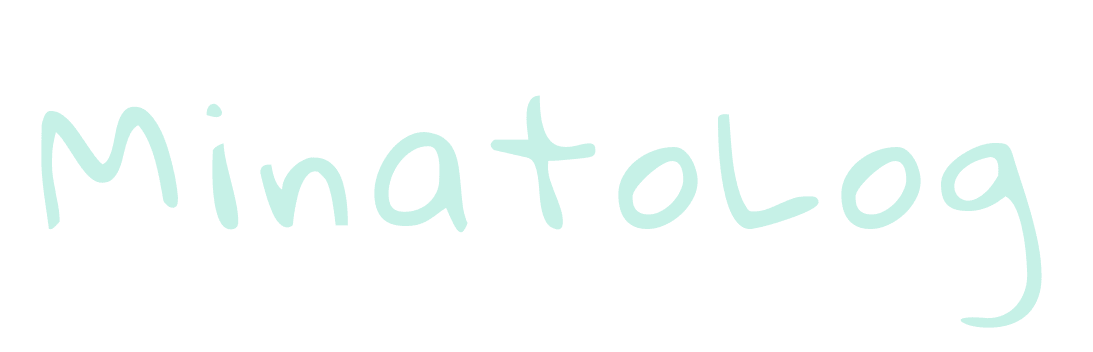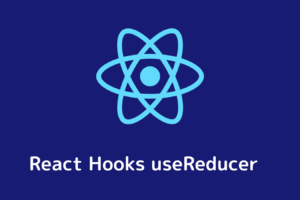こんにちは、ミナトです。
「Vue.jsで条件によって表示を切り替えるにはどうしたらいいの?」
今回はこのような疑問に答えるために、Vue.jsでの「条件付きレンダリング」について解説します。
結論をお伝えすると、条件によって表示を切り替えるには、v-ifまたはv-showディレクティブを利用します。
以下、具体的な使い方を紹介するので、参考にしてみてください。
条件付きレンダリング
v-if、v-else、v-else-if
条件によって表示を切り替えるためには、v-if="条件"と記述します。
条件に該当しない場合の表示には、v-elseを使います。
また、v-else-if="条件"とすることで条件を複数定義することもできます。
<!DOCTYPE html>
<html lang="ja">
<head>
<meta charset="UTF-8">
<title>Title</title>
<link rel="stylesheet" href="css/main.css">
</head>
<body>
<div id="app">
<p v-if="type === 'A'">
A
</p>
<p v-else-if="type === 'B'">
B
</p>
<p v-else>
Other
</p>
</div>
<script src="https://cdn.jsdelivr.net/npm/vue@2.6.12/dist/vue.js"></script>
<script src="js/main.js"></script>
</body>
</html>new Vue({
el: '#app',
data: {
type: 'C',
}
})v-show
CSSのdisplayプロパティを切り替えることで、要素の表示・非表示を切り替えたい場合は、v-showを利用します。
以下の例では、VueインスタンスのisShowの値がtrueの時に表示され、falseの時は非表示となります。
<div id="app">
<p v-show="isShow">
hello, world!
</p>
</div>new Vue({
el: '#app',
data: {
isShow: false,
}
})v-if と v-showの違い
v-ifとv-showの違いについて、簡単に説明します。
v-if
・要素をDOM上、追加・削除・v-else、v-else-ifが使える
・高い切り替えコスト
v-show
・要素をDOM上、追加・削除・v-else、v-else-ifが使えない
・高い初期描画コスト
v-ifではHTML上要素が追加・削除されるのに対し、v-showでは、CSSのdisplayプロパティsのON・OFFを切り替えることによって表示と非表示を切り替えています。(HTML上要素が消えるわけではない)
また、v-showでは、v-else、v-else-ifは利用できません。
単純な表示・非表示の切り替えかつ頻繁に切り替えられるものはv-show。
それ以外はv-ifを利用するという認識で大丈夫だと思います。